
Hoe installeer je de nieuwste macOS updates?
Automatisch updaten
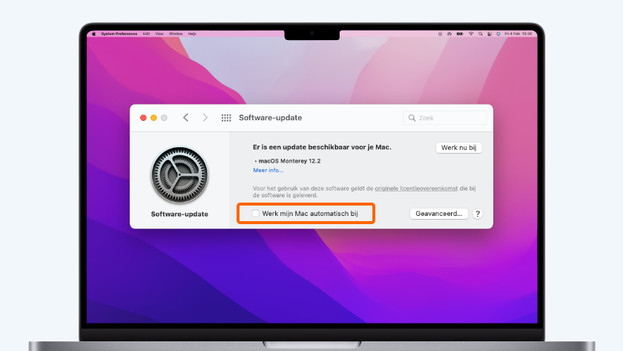
Om ervoor te zorgen dat je altijd over de nieuwste macOS updates beschikt, stel je automatisch updaten in. Dit heb je in een mum van tijd geregeld:
- Klik op het Apple logo linksboven op je beeldscherm en kies voor Systeemvoorkeuren.
- Klik nu op Software Update.
- Zie je Software Update niet staan? Gebruik dan de App store om de update op te halen.
- Vink het vakje Werk mijn Mac automatisch bij aan.
Vanaf nu worden je updates automatisch geïnstalleerd. Je ontvangt een melding wanneer je Mac vanwege de updates moet worden herstart. Komt het moment je niet uit? Dan kun je er altijd nog voor kiezen om de updates op een later moment te installeren.
Handmatig updaten
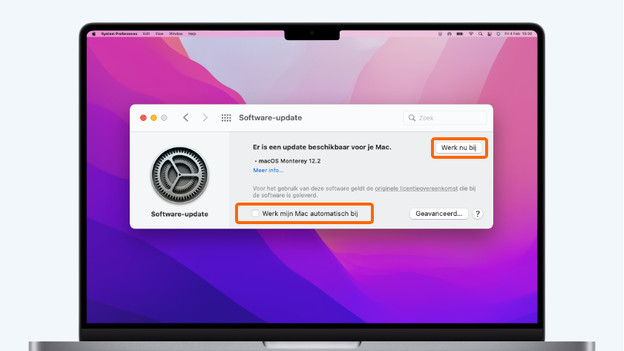
Houd jij liever zelf de touwtjes in handen? Het is ook mogelijk om de updates handmatig uit te voeren. Dit doe je op de volgende manier:
- Klik op het Apple logo linksboven op je beeldscherm en kies voor Systeemvoorkeuren.
- Klik nu op Software Update om te controleren of er updates beschikbaar zijn.
- Zie je Software Update niet staan? Gebruik dan de App store om de update op te halen.
- Klik nu op de knop Werk nu bij om de updates te installeren.
- Wil je niet dat updates automatisch installeren? Zorg dan dat het vakje Werk mijn Mac automatisch bij niet is aangevinkt.


